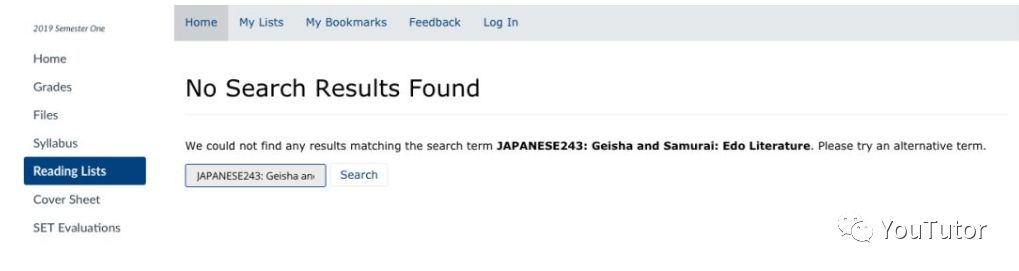Canvas指南
Canvas是奥大为学生提供的网络学习平台,基本上每天都需要用到,所以接下来,将为大家详细解析Canvas。
打开奥大官网,左上角有一个粗体的Students标签,最左边My tools下面第四个就是Canvas了。
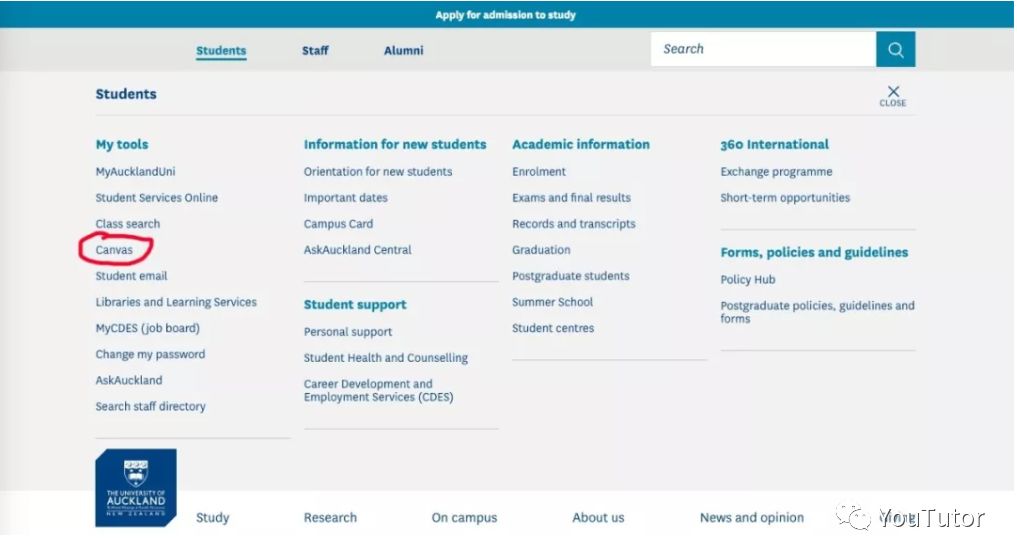
温馨提示:奥大官网是对于学生来说是非常重要的,很多经常使用到的平台都可以通过它打开,为了方便使用可以把上面👆的网页存在bookmark里面。
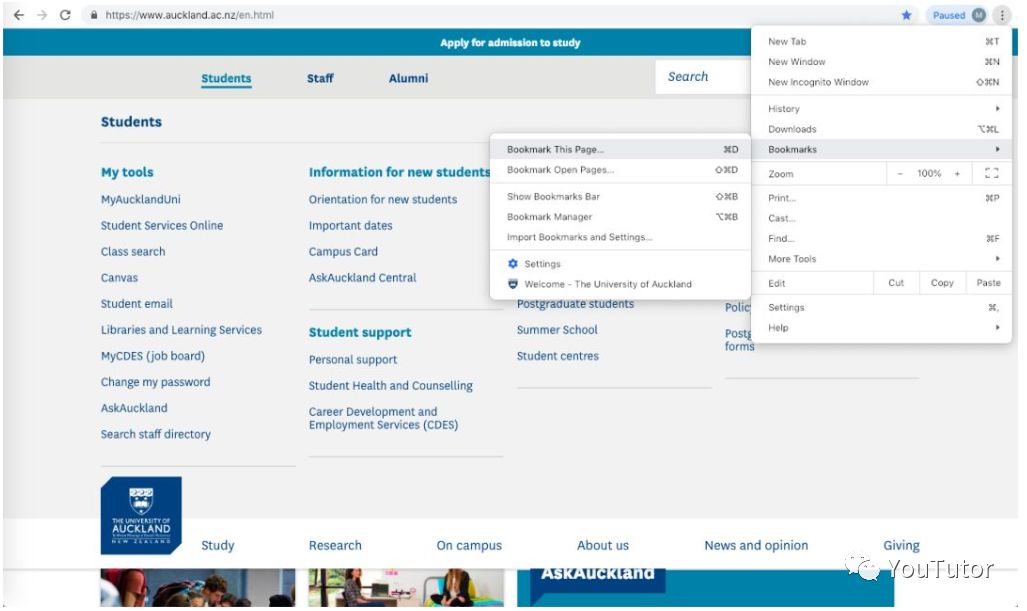
点击Canvas这个词条之后,就会出现登陆界面,输入账户名和密码即可登陆到Canvas。

登进去之后长这样,如图,桌面上会显示你已经注册了的课程。
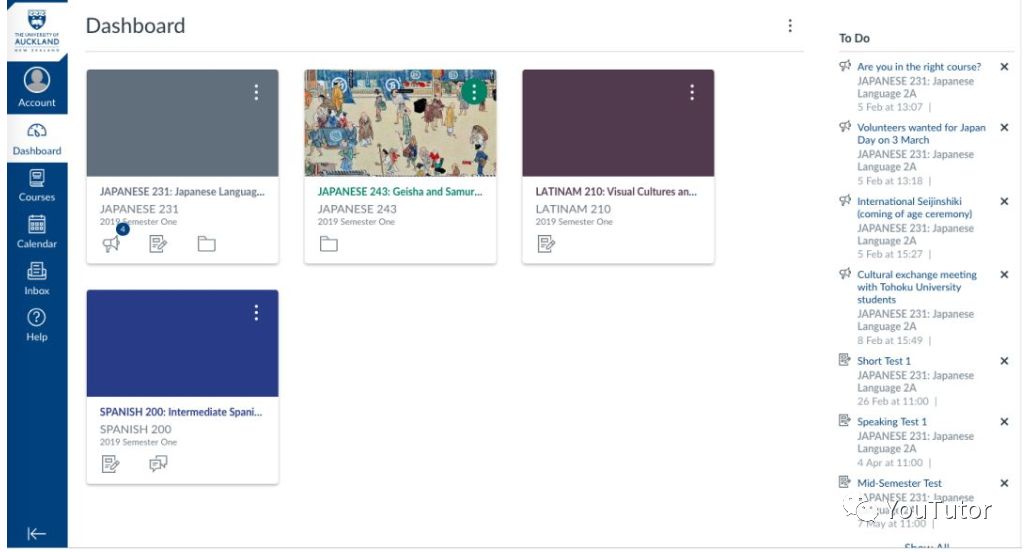
右边会有To do和Coming up提醒你最近要做的Assignment和Quiz。
Recent feedback会简单明了的显示出你最近Assignment和Quiz所得的分数。
点击左边的Courses,里面就有你注册过的所有课程,如果有想回顾以前课程的同学,在Past enrollments里面就能找到。
另外,还能选择出现在Dashboard的课程,只要星标课程,该课程就会出现在Dashboard上。
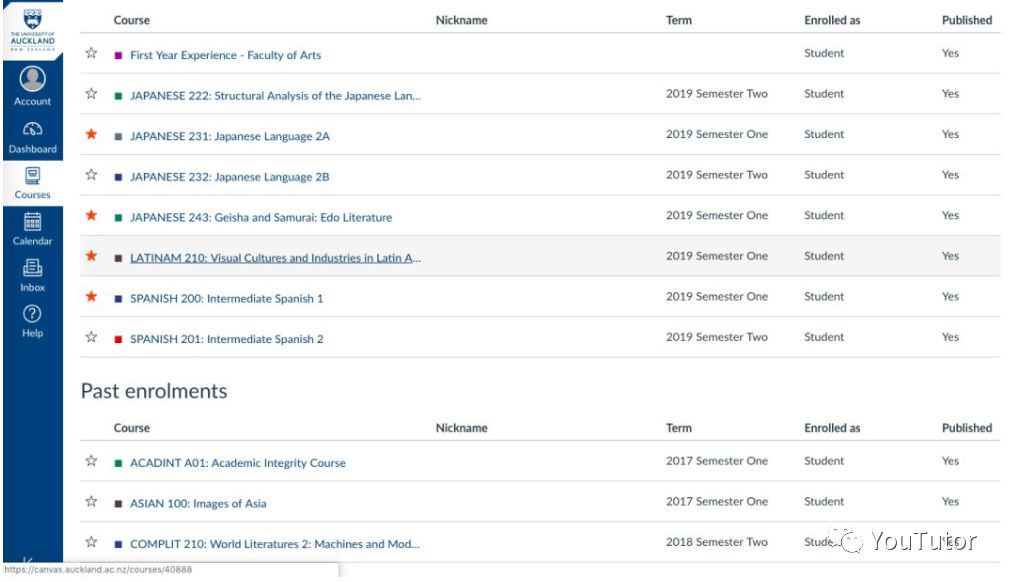
怕自己不知道Assignment时间分布的,不用担心,点进去左边的Calendar,日历上会显示这个学期所有Assignment, Quiz和Test的时间。这样大家就能提前做好计划,不怕手忙脚乱。
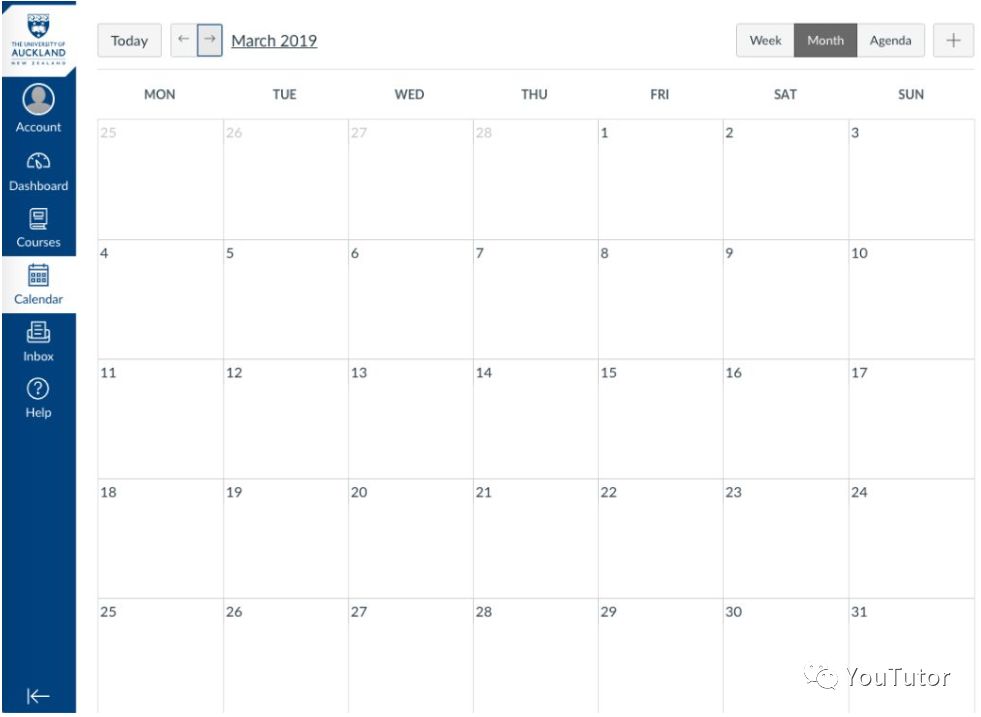
如果同学们在某一天是有什么重要事情,也可以点击输入你要做的事情,以及具体时间,位置,就方便你查看。
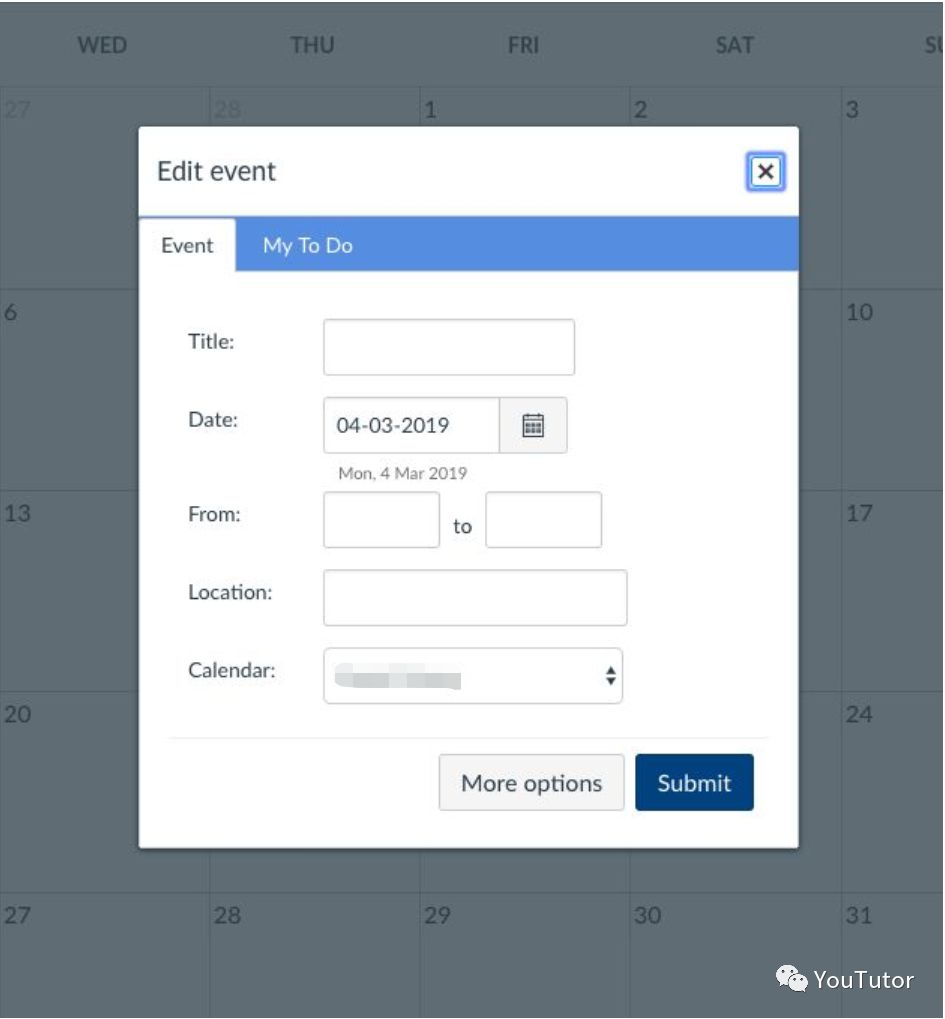
点击左侧的Inbox,就能看到老师给你发的邮件,可能是提醒你可以去拿回你的作业又或者是一些考试的信息。
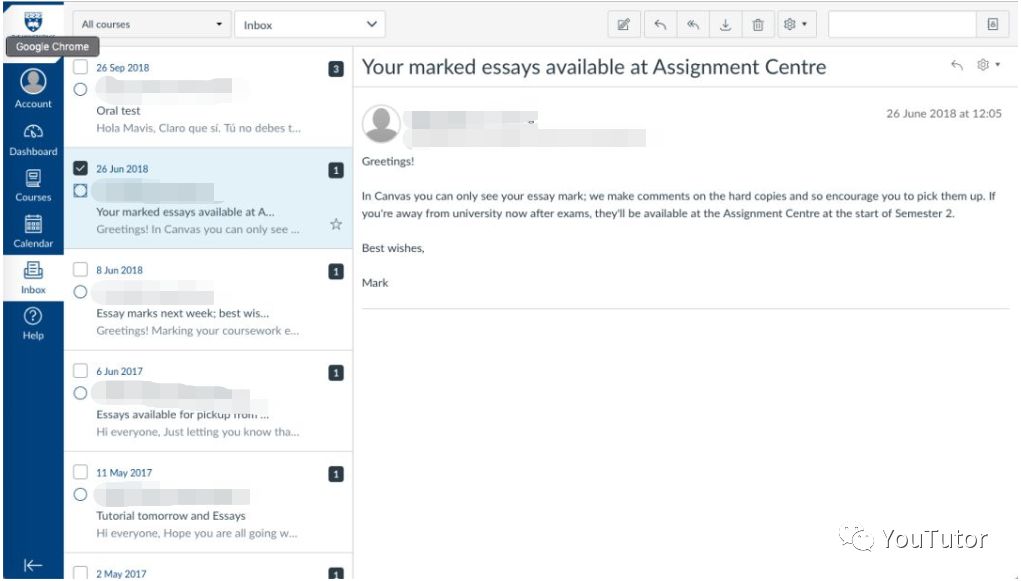
在看完canvas的大体使用之后,接下来让我们点进具体的一门课程里面,看看都有什么内容呢:
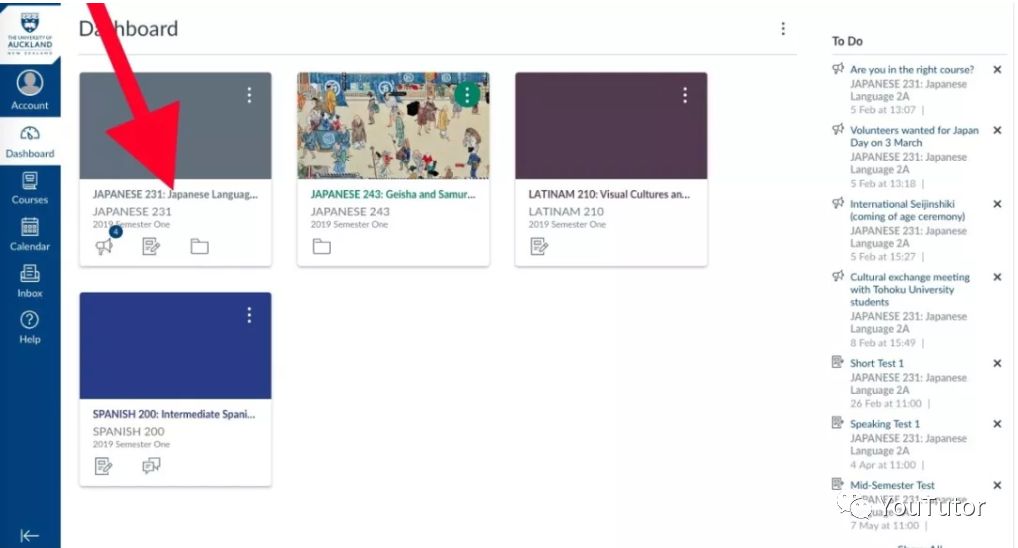
首先是Syllabus,点开之后会显示课程大纲,任课老师,以及有哪些作业和考试。
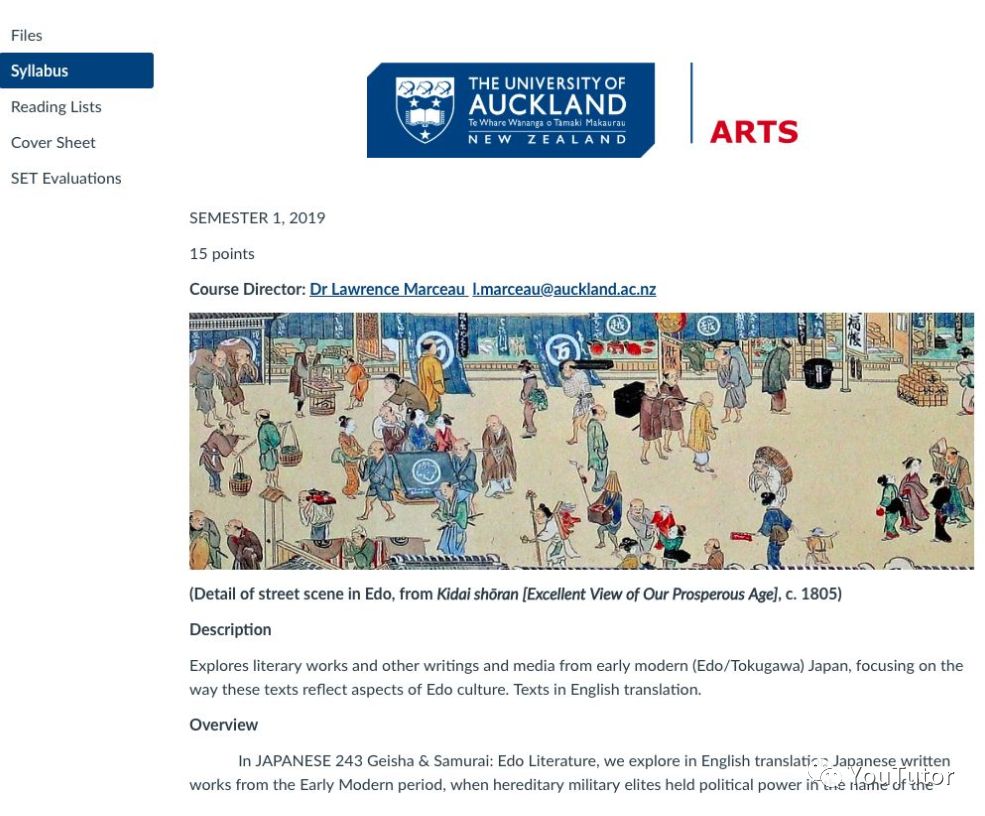
接下来是Announcements,这一门课所有老师给你发的提醒都能在这里看见。
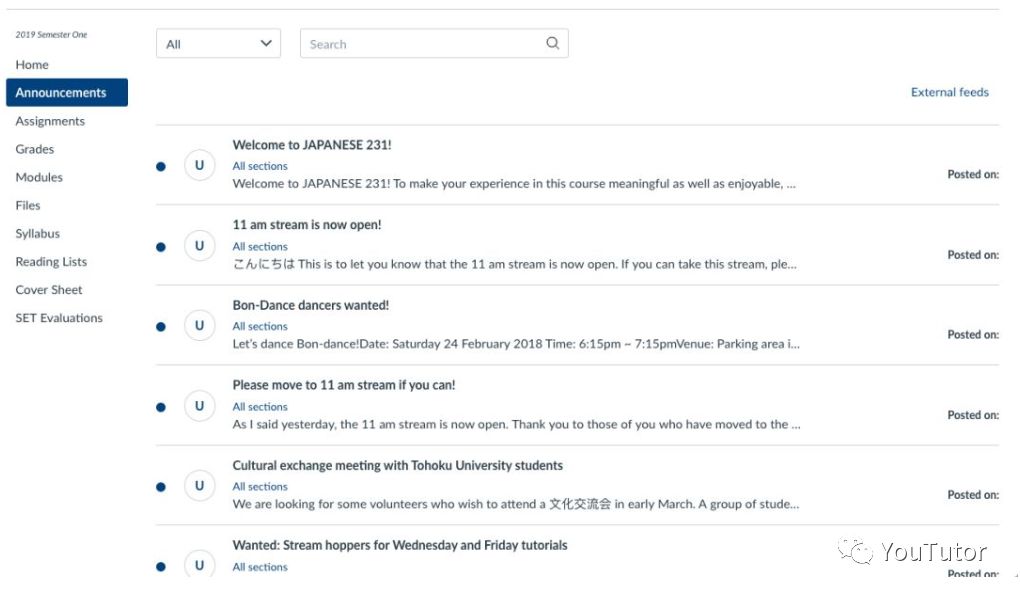
Assignments里面会显示这门课程整个学期的作业以及考试,截止日期也会显示。
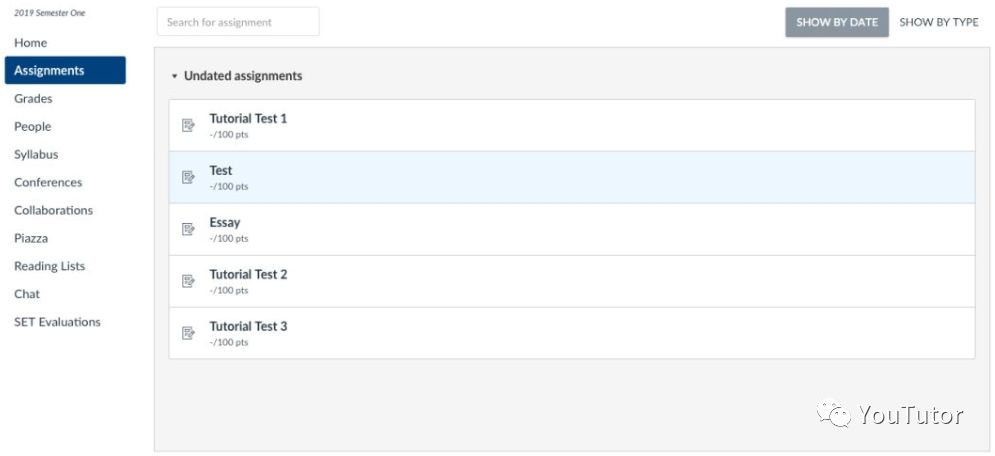
Grades就会显示每一次作业与考试的得分,在右边还会有不同作业与考试的占比。
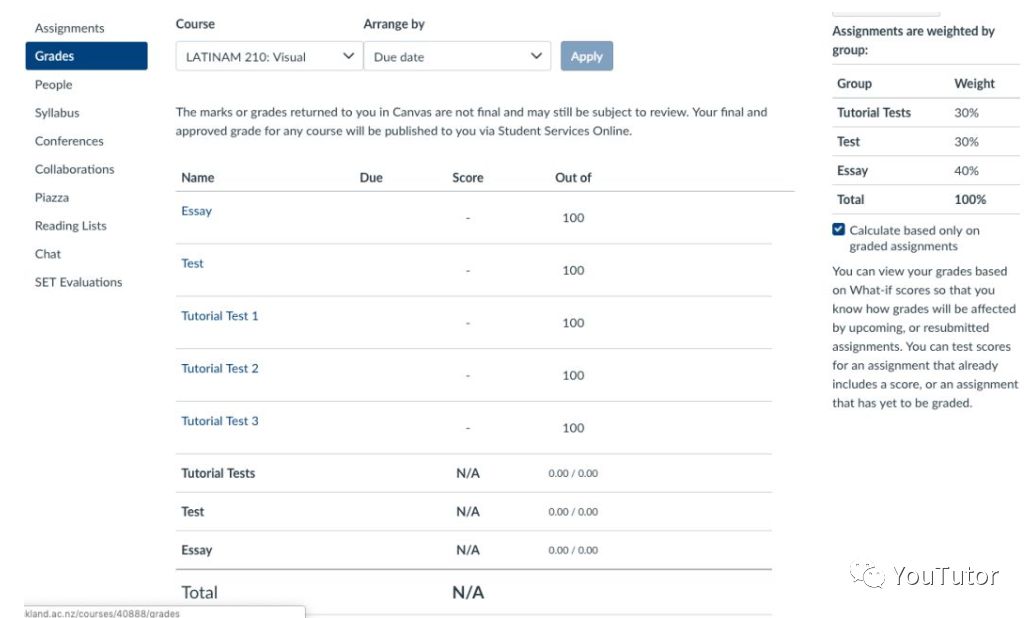
Piazza是个好地方,有什么问题都可以在这里提出,大家相互交流,老师也会在这里回答问题。
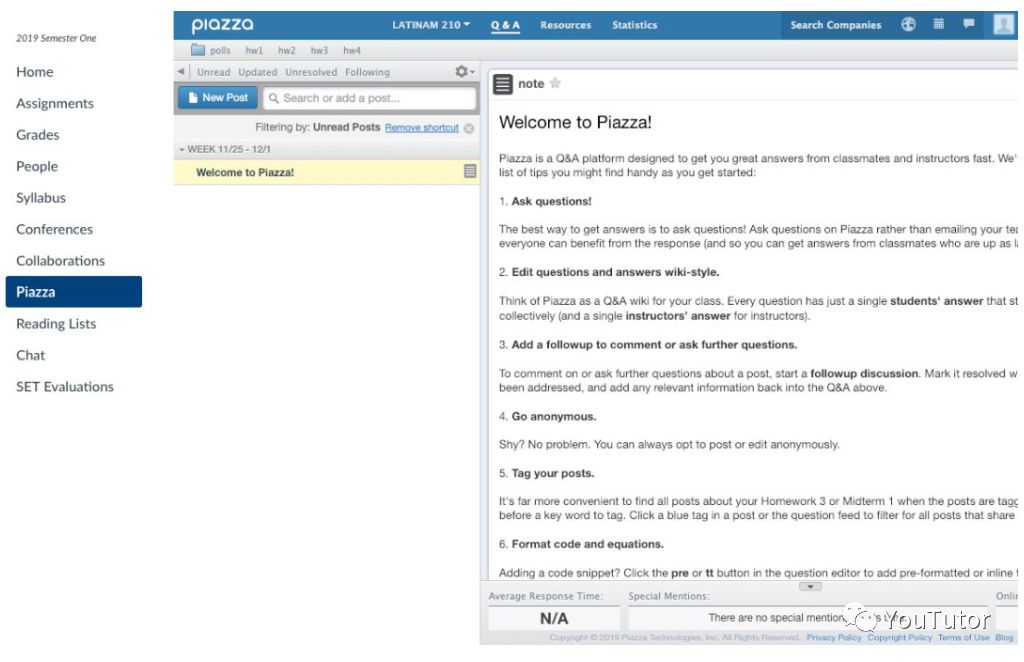
Modules里面通常是上课的课件,还有recording (课堂记录) ,方便大家去回顾。
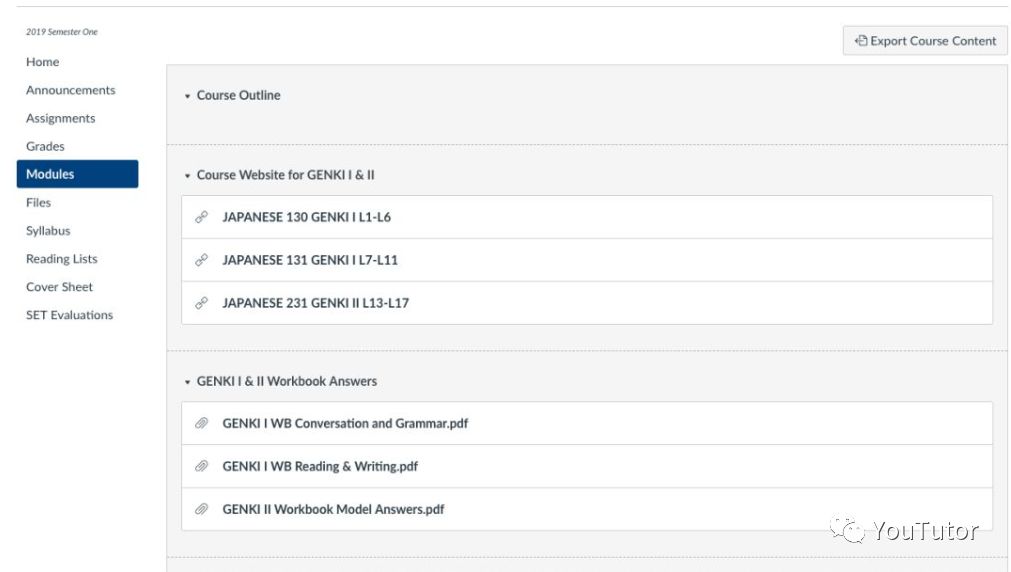
Files里面会有老师上传的各种资料,例如workbook的答案呀,往年的试卷和答案啊。
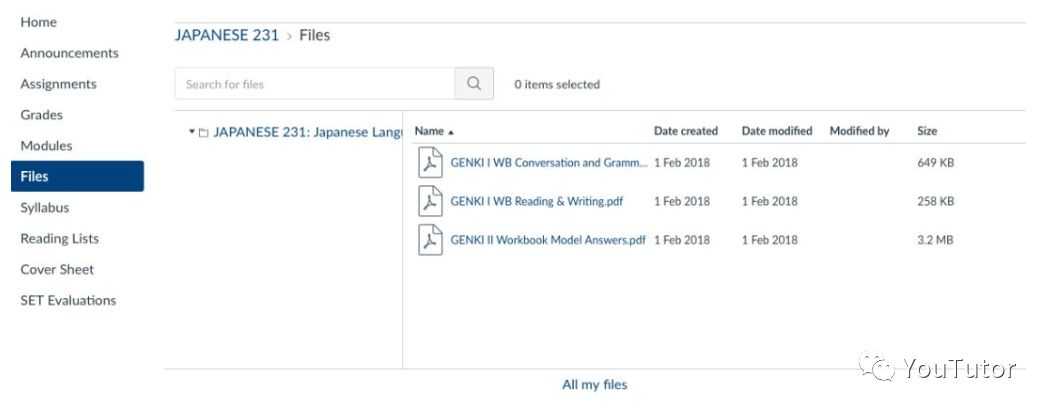
Coversheet是你要上交打印的纸质版的assignment时候需要的,点进去之后选择对应的作业,并且填写你的上课时间和老师等等的信息,打印出来,放在你的assignment第一页之前。
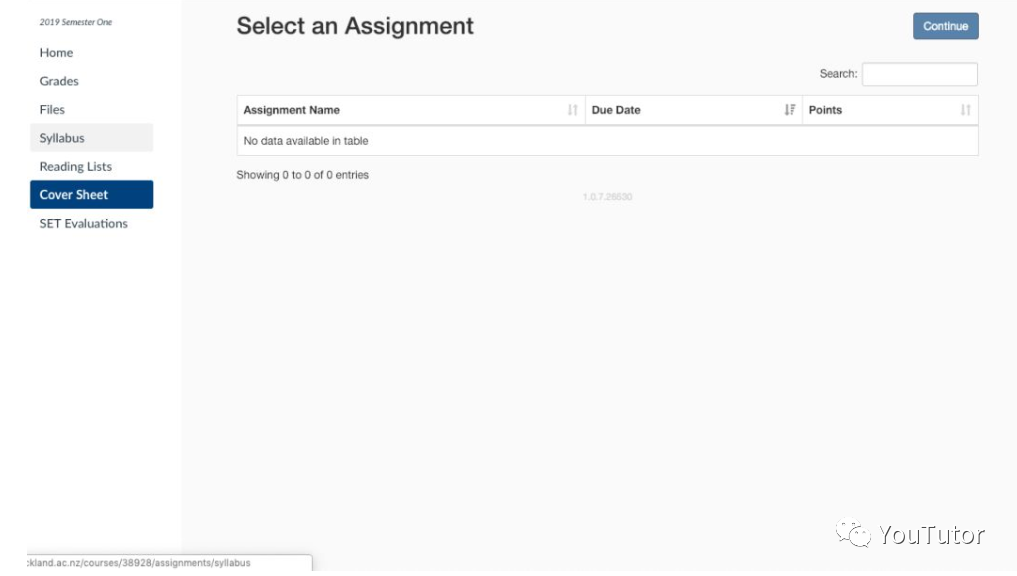
Reading Lists是如果你有需要阅读的材料,就可以在这里找到,老师一般会上传每周你需要读什么,按照每周时间线去找你需要的材料。